| bulkotryas | Дата: Четверг, 23.02.2012, 04:40 | Сообщение # 1 |

Технический директор
Группа: Модераторы
Сообщений: 140
Репутация: 208
Статус:  | RAW — обозначение для неопределённой файловой системы, в операционных системах линейки Microsoft Windows NT. Фактически RAW файловой системой не является (на деле RAWFS существует и встроена в само ядро, и единственное назначение этой компоненты - ответить на запросы размеров тома и имени файловой системы от приложений), и определение файловой системы раздела как RAW означает то, что раздел не был распознан ни одним из установленных в системе драйверов файловых систем (например, FAT или NTFS). http://ru.wikipedia.org/wiki....0%B0%29
Речь пойдет о способе исправления ошибок файловой системы на обычных HDD дисках , USB флешках, внешних (переносных ) хранилищах и т.д.(все что имеет файловую систему) - кроме CD/DVD )))
Данный метод работает в операционных системах Windows.
Мы часто недооцениваем, точнее не используем, встроенные программы в составе Windows - некоторые из них заслуживают внимания , речь идет об утилите ChkDsk.exe (аббревиатура CHKDSK - сокращение check disk - проверка диска), которая существует в Windows еще со времен Dos.
Утилитка имеет преимущество перед сторонними программами (Акронис, Парагон и т.д) - во первых, в несколько раз быстрее виден результат, во вторых - восстанавливается изначальная структура диска. Сторонние программы чаще всего предлагают восстановить файлы по расширениям, - фото, текст ( где из большой кучи восстановленных файлов придется отбирать нужные ).
Из-за чего меняется файловая система на носителях?
Чаще всего проблемы возникают после перебоев с питанием, неиспользования безопасного извлечения ну и конечно вирусов.
После сбоев, неудачного выключения компьютера, проблем с электричеством и т.п., перед загрузкой Windows, порой Вы можете наблюдать следующую картину:
Это программа ChkDsk.exe проверяет(исправляет) состояние жестких дисков.
Если при подключении внешнего носителя вы видите это:
Данное сообщение говорит о том что на носителе присутствуют какие то ошибки. Радуемся, у нас есть шанс "полечить" носитель либо скопировать информацию и форматнуть.
Когда система выдает — "Диск не отформатирован, произвести его форматирование?", запускаем утилиту ChkDsk.exe
Выбираем “Пуск” – “Выполнить” – “cmd” – “ок“.
Перед нами появится консоль куда мы вводим команду:
chkdsk х: /f
Где chkdsk – это сама команда, х: – это буква диска, который мы хотим проверить, а /f – это параметр, который задает исправление ошибок на диске.
Программа должна иметь монопольный доступ к носителю иначе выйдет сообщение - “Невозможно выполнить команду Chkdsk, так как указанный том используется другим процессом. Следует ли выполнить проверку этого тома при следующей перезагрузке системы? [Y(да)/N(нет)]“. В этом случае жмем на клавиатуре латинскую Y (не забудьте переключить язык) и давим в кнопочку Enter и тогда, во время следующей загрузки компьютера, утилита chkdsk проверит указанный диск на ошибки и исправит их.
В 90% случаев данный метод помогает, а учитывая скорость решения проблемы - ей цены нет!
Для примера - восстановление внешнего уисбидиска 500Гб (хранилище семейных фоток, видео) у меня заняло 3-5мин.
|
| |
|
У вас |
| bulkotryas | Дата: Понедельник, 19.03.2012, 23:18 | Сообщение # 2 |

Технический директор
Группа: Модераторы
Сообщений: 140
Репутация: 208
Статус:  | Так же при помощи встроенной утилиты convert.exe (File System Conversion Utility) используя командную строку, можно преобразовать (конвертировать) файловую систему без потери данных.
Иногда попадаются ПК с файловой системой FAT32 которая безнадежно устарела, самый большой минус - не возможность хранить большие файлы (свыше 4 Гб (2^32)).
Не всегда есть возможность перенести куда то информацию с диска, для форматирования, в таком случае, можно воспользоваться - преобразованием файловой системы , без потери данных.
В командной строке пишем:
CONVERT том: /FS:NTFS /NoSecurity /X
здесь:
том – определяет букву диска (с последующим двоеточием);
/FS:NTFS – конечная файловая система: NTFS;
/NoSecurity – параметры безопасности для преобразуемых файлов и папок будут доступны для изменения всем;
/X – принудительное снятие этого тома (если он был подключен). Все открытые дескрипторы этого тома станут недопустимыми.
Стоит помнить, большинство домашних (автомобильных) устройств, не понимают файловую систему NTFS.
|
| |
|
У вас |
| bulkotryas | Дата: Суббота, 22.12.2012, 00:00 | Сообщение # 3 |

Технический директор
Группа: Модераторы
Сообщений: 140
Репутация: 208
Статус:  | К первому посту - в проводнике не отображается файловая система, предлагает отформатировать диски I и H
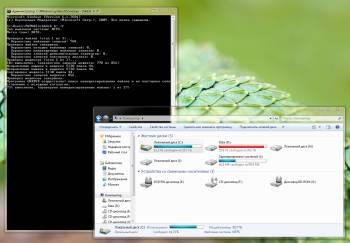
|
| |
|
У вас |




